在主畫面中,選取系統功能列的「D.銷貨」,再點選「銷貨報表」。

進入報表後步驟如下:
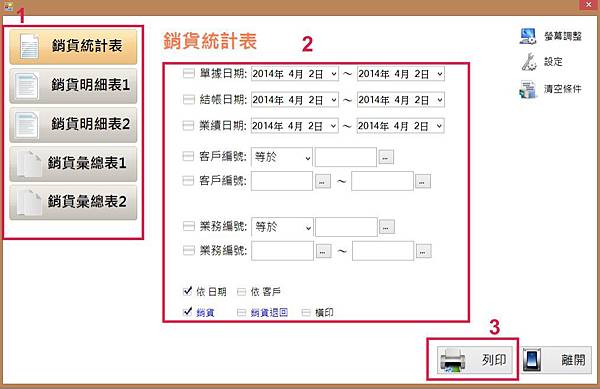
步驟1:點選欲查詢的報表種類。
步驟2:查詢時,必須於各別選項前做”勾選”動作,系統將作為條件。
勾選越多項表示條件越多,所查出的資料會較少,但是會比較符合所要的資料。
步驟3:點選「列印」圖示,預覽報表。
調整報表
在報表視窗中,選取右上角「螢幕調整」可調整報表欄位及欄位寬度。
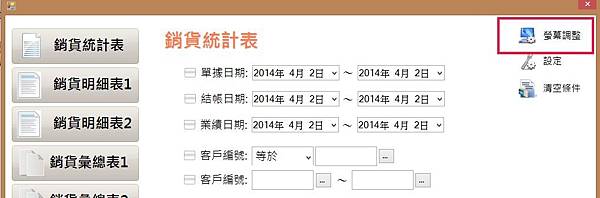
即會出現以下視窗
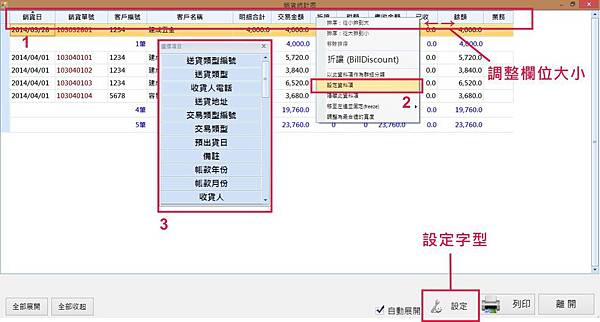
- 增減報表欄位:
步驟1:欄位列上按下”滑鼠右鍵”出現快選功能表。
步驟2:滑鼠點選 。
步驟3:出現上列畫面後,將欲顯示的資料(例如:類型)拉至框外,
或直接點滑鼠左鍵兩下(Double Click),即可新增欄位。
- 調整欄位大小:將滑鼠移到欄位與欄位間的邊線上,滑鼠形狀即會改變,
再拖曳滑鼠即可改變資料項的寛度。
- 設定字型:設定顯示字型、報表樣式及列高。(如下圖)
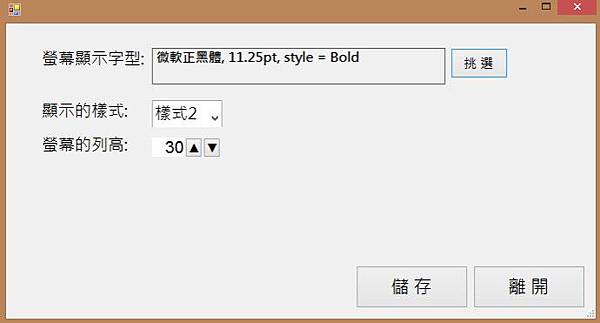
備註:「螢幕調整」與「設定」功能,當您選擇螢幕調整完畢後,
所呈現的螢幕畫面即是列印出的樣式,達到所選及所視。
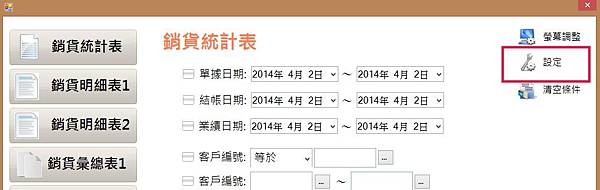
在報表視窗選取右上角「設定」可改報表抬頭、字型、小數位數…等。
即會出現以下視窗
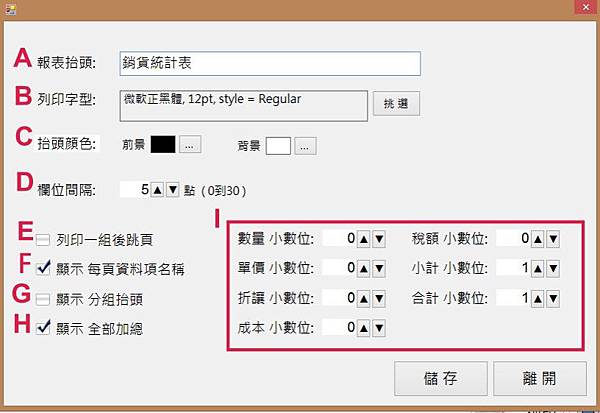
A.可設定報表抬頭。
B.設定報表字型。例如:細明體、標楷體。
C.指分組抬頭的顏色,G項須勾選才有作用。
D.報表項目間距大小,設為0表示報表項目無間距。
E.當報表有分組,每一組開始列印時,跳到下一頁開頭列印。
F.報表每頁顯示欄位抬頭。
G.每一分組抬頭單獨列印一列。
H.報表表尾顯示金額全部加總。
I.數量、單價…等小數位數。
華群資訊官網
http://www.geniusoft.com.tw/index.html



